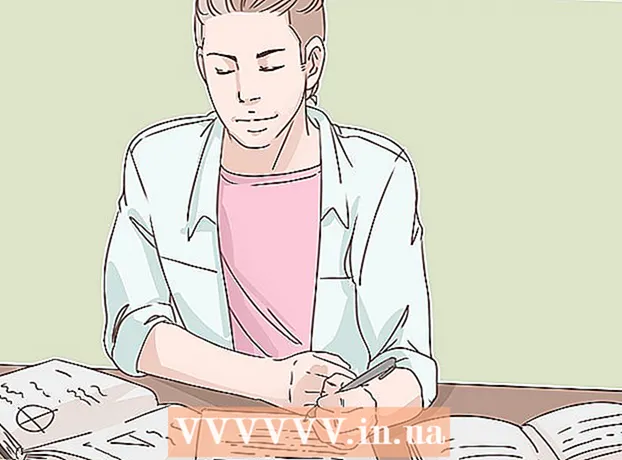ผู้เขียน:
John Pratt
วันที่สร้าง:
17 กุมภาพันธ์ 2021
วันที่อัปเดต:
1 กรกฎาคม 2024

เนื้อหา
คุณเคยลองสร้างภาพยนตร์ด้วย Windows Movie Maker แต่ทำไม่ได้ใช่หรือไม่? เราจะบอกคุณว่า! คุณจะหลงรักการทำงานกับโปรแกรมนี้และในที่สุดคุณก็จะสร้างภาพยนตร์ที่คุณอยากสร้างมาโดยตลอด ความสนุกสนานมากมาย!
ที่จะก้าว
 เปิดไฟล์หรือภาพยนตร์ จากนั้นคลิกที่ "นำเข้าวิดีโอ"; การนำเข้าจะใช้เวลาสักครู่ขึ้นอยู่กับขนาดของไฟล์และความยาวของวิดีโอ
เปิดไฟล์หรือภาพยนตร์ จากนั้นคลิกที่ "นำเข้าวิดีโอ"; การนำเข้าจะใช้เวลาสักครู่ขึ้นอยู่กับขนาดของไฟล์และความยาวของวิดีโอ  คลิกและลากวิดีโอไปที่กระดานเรื่องราวซึ่งอยู่ที่ด้านล่างของหน้าต่าง
คลิกและลากวิดีโอไปที่กระดานเรื่องราวซึ่งอยู่ที่ด้านล่างของหน้าต่าง เพิ่มเอฟเฟกต์ บนเมนูเครื่องมือคลิกเอฟเฟกต์ ในแผงเนื้อหาคลิกเอฟเฟกต์ที่คุณต้องการเพิ่ม คุณสามารถคลิกเล่นด้านล่างหน้าต่างแสดงตัวอย่างเพื่อดูเอฟเฟกต์
เพิ่มเอฟเฟกต์ บนเมนูเครื่องมือคลิกเอฟเฟกต์ ในแผงเนื้อหาคลิกเอฟเฟกต์ที่คุณต้องการเพิ่ม คุณสามารถคลิกเล่นด้านล่างหน้าต่างแสดงตัวอย่างเพื่อดูเอฟเฟกต์  เพิ่มการเปลี่ยน บนกระดานเรื่องราวหรือไทม์ไลน์ให้คลิกคลิปวิดีโอที่สองจากสองคลิปชื่อเรื่องหรือรูปภาพที่คุณต้องการเพิ่มการเปลี่ยนแปลง บนเมนูเครื่องมือคลิกการเปลี่ยน ในแผงเนื้อหาคลิกการเปลี่ยนแปลงที่คุณต้องการเพิ่ม คุณสามารถคลิกเล่นด้านล่างหน้าต่างแสดงตัวอย่างเพื่อดูตัวอย่างการเปลี่ยนแปลง คลิกคลิปจากนั้นคลิกเพิ่มในไทม์ไลน์หรือเพิ่มลงในสตอรี่บอร์ด
เพิ่มการเปลี่ยน บนกระดานเรื่องราวหรือไทม์ไลน์ให้คลิกคลิปวิดีโอที่สองจากสองคลิปชื่อเรื่องหรือรูปภาพที่คุณต้องการเพิ่มการเปลี่ยนแปลง บนเมนูเครื่องมือคลิกการเปลี่ยน ในแผงเนื้อหาคลิกการเปลี่ยนแปลงที่คุณต้องการเพิ่ม คุณสามารถคลิกเล่นด้านล่างหน้าต่างแสดงตัวอย่างเพื่อดูตัวอย่างการเปลี่ยนแปลง คลิกคลิปจากนั้นคลิกเพิ่มในไทม์ไลน์หรือเพิ่มลงในสตอรี่บอร์ด  เพิ่มเพลงหรือย่อคลิปโดยคลิกที่ไทม์ไลน์ที่ด้านล่างของหน้าจอ
เพิ่มเพลงหรือย่อคลิปโดยคลิกที่ไทม์ไลน์ที่ด้านล่างของหน้าจอ หากคุณต้องการทำให้คลิปสั้นลงให้คลิกที่สามเหลี่ยมครึ่งหนึ่งที่ด้านข้างของคลิปคุณสามารถเลื่อนได้จนกว่าจะได้ความยาวที่ต้องการ
หากคุณต้องการทำให้คลิปสั้นลงให้คลิกที่สามเหลี่ยมครึ่งหนึ่งที่ด้านข้างของคลิปคุณสามารถเลื่อนได้จนกว่าจะได้ความยาวที่ต้องการ ตั้งค่ากล้องเป็นปิดเสียงหากคุณต้องการสร้างมิวสิกวิดีโอ คุณไม่ต้องการเสียงพิเศษเพียงแค่เสียงเพลง จากนั้นไปที่“ นำเข้าเสียงหรือเพลง” แล้วเลือกเพลง จากนั้นคุณลากไปยังไทม์ไลน์ คุณยังสามารถย่อเพลงด้วยสามเหลี่ยม
ตั้งค่ากล้องเป็นปิดเสียงหากคุณต้องการสร้างมิวสิกวิดีโอ คุณไม่ต้องการเสียงพิเศษเพียงแค่เสียงเพลง จากนั้นไปที่“ นำเข้าเสียงหรือเพลง” แล้วเลือกเพลง จากนั้นคุณลากไปยังไทม์ไลน์ คุณยังสามารถย่อเพลงด้วยสามเหลี่ยม  เพิ่มชื่อเรื่องหรือชื่อภาพยนตร์โดยคลิกลิงก์ที่เหมาะสมในคอลัมน์ด้านซ้าย ทางด้านซ้ายคุณสามารถเพิ่มฟังก์ชันต่างๆเช่นผู้กำกับโปรดิวเซอร์หรือบทบาท ทางด้านขวาคุณใส่ชื่อคนที่เข้าร่วม
เพิ่มชื่อเรื่องหรือชื่อภาพยนตร์โดยคลิกลิงก์ที่เหมาะสมในคอลัมน์ด้านซ้าย ทางด้านซ้ายคุณสามารถเพิ่มฟังก์ชันต่างๆเช่นผู้กำกับโปรดิวเซอร์หรือบทบาท ทางด้านขวาคุณใส่ชื่อคนที่เข้าร่วม  คลิกบนไทม์ไลน์ ตอนนี้คุณสามารถดูไทม์ไลน์ที่มีเพลงชื่อวิดีโอเอฟเฟกต์และการเปลี่ยน จากนั้นคุณสามารถชมภาพยนตร์ได้โดยกดเล่นที่ด้านซ้ายของหน้าจอ
คลิกบนไทม์ไลน์ ตอนนี้คุณสามารถดูไทม์ไลน์ที่มีเพลงชื่อวิดีโอเอฟเฟกต์และการเปลี่ยน จากนั้นคุณสามารถชมภาพยนตร์ได้โดยกดเล่นที่ด้านซ้ายของหน้าจอ  เมื่อคุณพอใจแล้วให้คลิกที่“ บันทึกลงในคอมพิวเตอร์ของฉัน” หรือคุณสามารถเบิร์นลงในซีดีหรือดีวีดีได้
เมื่อคุณพอใจแล้วให้คลิกที่“ บันทึกลงในคอมพิวเตอร์ของฉัน” หรือคุณสามารถเบิร์นลงในซีดีหรือดีวีดีได้
เคล็ดลับ
- ตรวจสอบให้แน่ใจว่าภาพยนตร์ของคุณมีรูปแบบที่ถูกต้อง ตัวอย่างเช่นคุณไม่สามารถนำเข้า MP4 ไปยัง Movie Maker คุณสามารถแปลงก่อนเช่น FFmpeg หรือ MEncoder ก่อน
- สำหรับเอฟเฟกต์แฟลชให้ตัดวิดีโอของคุณลงครึ่งหนึ่งแล้วเพิ่ม "จางหายจากสีขาว" ตรงกลาง ใช้งานได้ดีกับคลิปเพลง
- ในการปรับระดับเสียงของคลิปเสียงให้คลิกขวาที่คลิปแล้วคลิก ปริมาณ. ปรับระดับเสียงด้วยแถบเลื่อนที่ปรากฏขึ้น
คำเตือน
- อย่าสร้างภาพยนตร์ที่มีคลิปที่มีลิขสิทธิ์เว้นแต่คุณจะได้รับอนุญาตอย่างชัดเจน
- อย่าลืมบันทึกโครงการของคุณบ่อยๆ